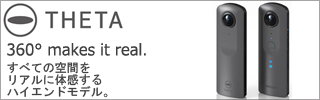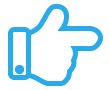360度カメラ「リコーTHETA(シータ)SC2」でロードバイクを楽しむ
大津なぎさ公園|ロードバイク初心者入門.net - Spherical Image - RICOH THETA
今回はリコーの360度カメラ「THETA SC2」をヘルメットやロードバイクに装着して撮影したレビューです。
360度カメラは最近ちらほら見かけるようになってきました。ロードバイクで使うとどんな画像が撮れるのか興味があります。
360度カメラ「THETA SC2」レビュー経緯

これまでGoProとSONYのアクションカムで走行動画を何度も撮影してきましたが、いつのまにか撮ってもパソコンにデータ保存をしてお仕舞い!という日々になっていました。
そんななか360度カメラが面白いという話を聞いたり、仕事で360°カメラを使用している人の話を聞いたりして、興味がありつつもスルーしていた日々でした。
今回、THETAを借りる機会があり、いろいろと遊んでみたら面白かったのでご紹介します。
360度カメラ「THETA(シータ)」はどんなカメラなのか

「THETA」は、カメラやコピー機などでご存じの日本メーカー「リコー(RICOH)」が製造する「360度カメラ」です。
「360度カメラ」と聞いてもピンとこない方もいると思うので説明しておくと、前面(180°)と背面(180°)にレンズがあり、両方のレンズで同時に撮影することができるカメラのことです。
撮影した前面と背面の画像を合わせるとことによって360度の画像や動画ができあがります。
今回ご紹介するのはTHETAシリーズの中ではスタンダードモデルの「SC2」です。誰でもぱパッと撮ってパッとSNSに投稿できるお手軽モデルです。
他には、フラッグシップモデルの「Z1(画像真ん中左)」やアドバンスドモデルの「V(画像真ん中右)」があります。
THETAでこんな画像が撮れる
どのような画像を撮影できて、どのような画像を描き出せるのか、作例をみながら確認していきましょう。
まず撮影場所は琵琶湖湖畔の大津にあるなぎさ公園です。
Googleマップ上の赤いアイコンがある位置です。
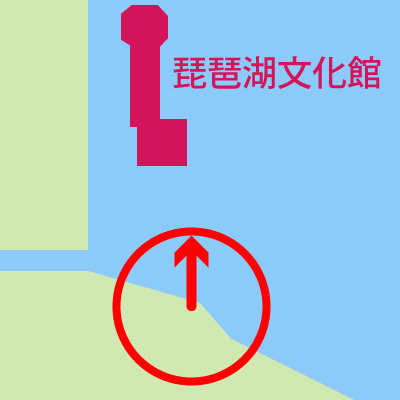
Googleマップ上の撮影ポイントから画面左手にある琵琶湖文化館(赤褐色の屋根)の方向に向かって撮影しました。
この琵琶湖文化館に向かって撮影した360度のデータを様々な画像に描き出してみます。
6種類の描き出し方法とリコー公式のWeb共有サービス「theta360.com」を紹介します。
360度デフォルト画像

360度カメラで撮影した場合に記録されるが画像は上のような画像になります。
背面カメラで撮影した画像を半分にして前面で撮影した画像に継ぎ足して合成しています。結果的に横縦比が2:1のデータで保存されます。
スマホ版のTHETAアプリのモニター表示もこれがデフォルトになります。
通常画角

360度カメラであってもスマホやデジカメで撮影できる通常の正面画角で撮影する(切り出す)ことができます。
任意の方向を切り出し

360度カメラで撮影したデータは後から好きな方向の画像を切り出すことができます。前面だけでなく横や後ろなどの特定の方向の画角で切り出すことができます。作例では左方向を切り出しています。
画角を調整して切り出し

どの程度の画角にするかも任意で選ぶことができます。
作例は後ろ方向で270度ぐらいの画角で切り出しています。
360度画像のデータに対応したアプリやビューワーによって以下のような表現も可能です。
小惑星(Tiny Planet)

360度画像ならではの水平線を球体にした表現で、カメラからの全方向を描写することができます。
クリスタルボール(Crystal Ball)

フィッシュアイもしくは魚眼レンズといわれる超広角レンズで撮影したのと同じ表現ができます。
全天球サイト「theta360.com」へ投稿した画像
大津なぎさ公園2|ロードバイク初心者入門.net - Spherical Image - RICOH THETA
撮影した画像や動画を後ほど紹介する基本アプリから「theta360.com」へアップロードすることができます。
アップロードしたデータは、SNSで共有したり、作例のようにWEBサイトに埋め込んで公開することができます。
360度の静止画だけでなく動画を撮影し同じように様々な画角で切り出すことができます。
パッケージ・取扱説明書・サイズ・重量・外観
パッケージ・取扱説明書

内容物は、本体・ソフトケース・USBケーブル・クイックスタートガイド・お客様への重要なお知らせの5点です。
取扱説明書についてはオンラインの方が詳しいので、 こちら(RICOH THETA SC2 使用説明書) で確認しましょう。
サイズ・重量

サイズはiPhoneより一回り小さく、縦:約130mm、横:約45mmです。重量は約104gとお手軽モデルだけあって軽いです。
外観

本体だけでも撮影できますが、自転車乗りはハンドルやステムに装着したスマホで操作するのが基本になります。
シャッターボタンのある面が背面(後ろ側)になります。


底面に1/4インチネジがあるのでこれを使ってどこかに固定します。
底面に充電端子があるのでネジ穴を使うと充電しながらの撮影はできませんが、充電が切れる前に記憶容量がいっぱいになるのであまり問題になりません。
自転車乗りにおすすめのTHETAの設置箇所
普段は赤丸の箇所にアクションカムを取り付けているのですが、360度カメラのTHETAを同じところに取り付けるのはさすがにナンセンスだと感じて他の場所を検討することにしました。

検討した結果、ヘルメット上部とホイールハブに装着して撮影してみました。
ヘルメット上部

バイクのVLOGなどでは360度ビューを活かすためにシート後方から支柱を伸ばしてらライダーの後方上部から撮影している方がいたりしたのですが自転車ではさすがに無理です。
自転車の場合は、360度を活かすためにヘルメットの上部に付けるしかないという結論にすぐにいたりました。
しかし自転車用のヘルメットにTHETAを固定するのは一苦労でした。
1/4インチねじのカメラマウントは複数持っているのですが、自転車のヘルメットは穴だらけかつ平らな面がないため試行錯誤しました。
最初はマジックバンドでヘルメットに装着しようと試みましたが、縦方向に風穴が空いているためすぐに前後にズレてしまうのでボツ。

最終的に出した答えがカメラホルダーをタイラップで前後に固定する方法です。
少し重くなりますがPeak Design(ピークデザイン)というメーカーのカメラホルダーを使用しました。しっかり固定できたので走行中にズレる心配がありません。
アクションカム用の1/4インチネジ対応のプレートがあり、こちらを使えば縦方向の角度も調節できます。仮にマウンテンバイクなど前傾姿勢が異なる自転車に乗り換えても角度調整が容易にできます。
ホイールハブ

ハンドルやステム周りは自分の身体で後方が写らなくなるので、画像のようにフロントのホイールハブに右側に設置しました。
後方を中心に撮影したいならリヤホイールに設置すればよいでしょう。
チームやグループの走行会などでは後方を中心に撮影すれば面白い映像が撮れること間違いなしです。撮影後に後方の映像を視聴するのも楽しみのひとつです。

ホイールハブに取り付けるにはクイックリリースを専用のライトホルダーに交換する必要があります。台座には固定力の強いミノウラ製のカメラマウントを使用しました。
アプリ
メーカー公式アプリが用意されています。スマホ用(iOS・Android)とパソコン用(Windows・Mac)がそれぞれ用意されています。
アプリのダウンロードページは こちら です。
| 基本アプリ | 編集アプリ | |
| アイコン | THETA |
THETA+ |
| スマホ | ○ | ○ |
| パソコン | ○ | × |
撮影にはスマホ用の基本アプリ「THETA」を使います(自転車での撮影には必須)。
基本アプリ「THETA」を使って撮影して、THETA本体からスマホへデータを転送し、編集アプリ「THETA+」で編集するというのが基本的な流れです。
パソコンで編集するには別途パソコン用の編集ソフトが必要になります。
スマホアプリ
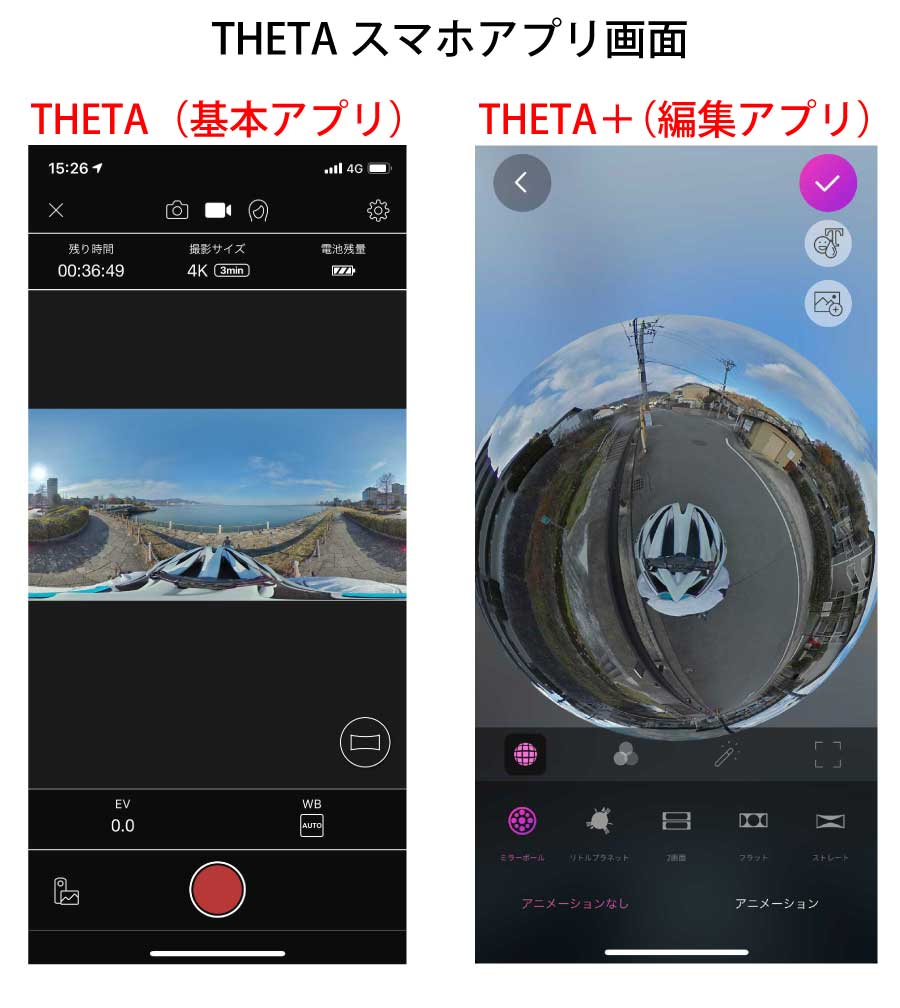
スマホ用のアプリは、撮影や設定をおこなう基本アプリ「THETA」と編集アプリ「THETA+」の2種類があります。
どちらも直感的に操作できるので初めてでもすぐに使いこなせました。
パソコンアプリ
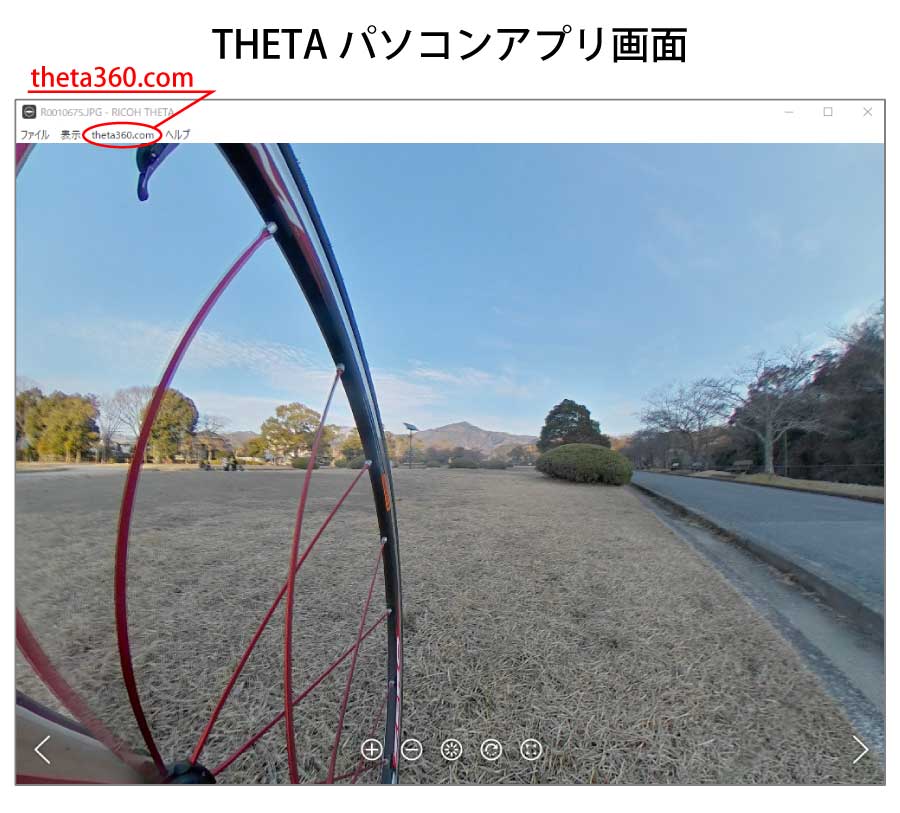
パソコン用のアプリは基本アプリのみで編集用のアプリは提供されていません。
パソコンでは基本的に視聴するだけで編集をおこなうには別の編集用ソフトが必要になります。
全天球サイト「theta360.com」への投稿はパソコンからもおこなうことができます(画像赤丸をクリック)。

パソコンで視聴・編集する場合はUSBケーブルを使ってTHEATA本体からデータを取り込みます。
SNSなどで共有するなどサクッと撮ってサクッとアップするのがこのカメラの趣旨なので本格的に編集することは想定されてません。
そのため編集アプリはスマホのみの提供となっているようです。
使い方

スマホにアプリをインストールしてTHETAと接続さえできれば、たいていの方は説明書なしでも直感的に操作ができます。
THETA本体だけでも撮影できますが、自転車で走行中の静止画や動画を撮影する際は基本的にスマホで操作することになります。
運転中はハンドルを持たないといけなく、カメラの設置場所が車体かヘルメットになるので当然といえば当然です。
撮影開始前にTHETA本体の電源だけ入れておく必要があります。走行中でもヘルメット上部やホーイールハブには手が届きますが危険なのでおすすめしません。
電源さえ入れておけばシャッターのタイムラグはほとんどないので、ここぞというチャンスを逃さずに済みます。
静止画を撮る場合はマイセッティングで「シャッター速度」あげておくことをおすすめします。デフォルトのままですとペダルをこぐ脚がブレてしまいます。
動画の撮影時は撮影中の画面をモニターできない仕様ですが、それでも撮影前にスマホの画面でモニターできるのはありがたいです。
それから、動画の撮影時間は3分で止まる仕様で、かつ、記憶容量の関係でトータル35分ほどしか撮影できません。
編集・アップロード
「THETA+」で編集作業をする前に「THETA」アプリでスマホにデータを転送しておきましょう。
スマホアプリでふれたように説明書がなくてもある程度のリテラシーがあれば操作できるレベルなので説明は割愛します。
THETA+の編集画面
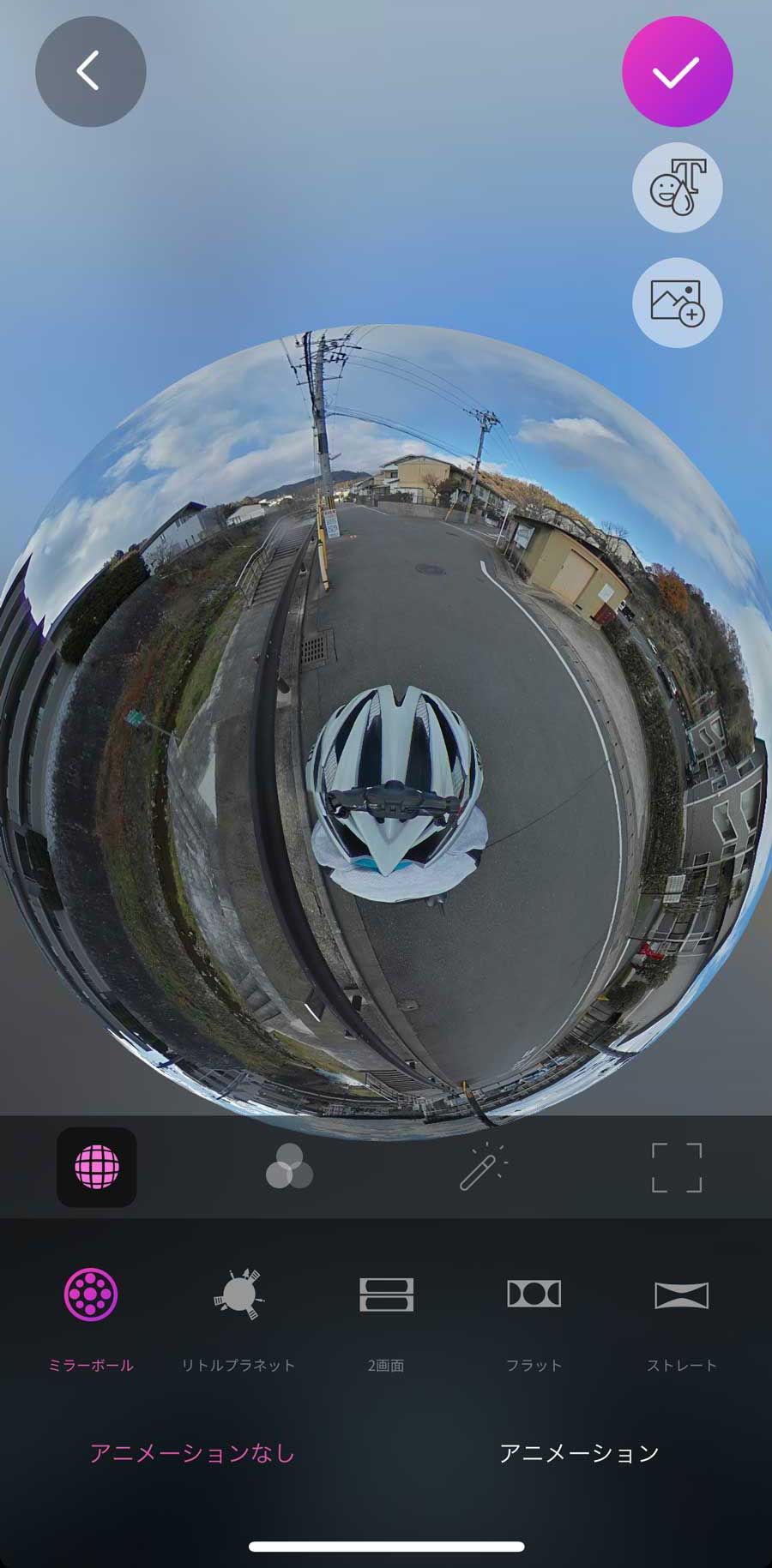
ひとつだけ注意点があります。パソコンへ取り込んだデータをTHEATA本体に戻すことはできません。スマホでデータ編集をおこなう場合は必ずスマホにデータを移行しておきましょう。
s持っておきたいアクセサリー
自転車の走行動画を撮影するのがメインであったとしても持っておいた方が便利なアクセサリーアイテムを2つ紹介します。

PR【注意】画像のミニ三脚と自撮り棒はRICOHの純正アクセサリーではありません。純正アクセサリーとのセットでも販売されているので こちら で確認してください。
 ミニ三脚
ミニ三脚
360度の景色だけを撮影したい場合には、ミニ三脚を使ってタイマー撮影やスマホを使ってのリモート撮影をします。
またテーブルの真ん中に置けば楽しい会話や食事の様子を360度撮影することができます。
THETA専用の伸縮一脚タイプのミニ三脚「スタンド TD-1」と「スタンド TD-2」があります。
 自撮り棒
自撮り棒
いわゆる「自撮り棒」です。
自撮りをする場合はもちろんミニ三脚の上に付けて高さを調節するためにも使えます。
使い方のコツは画像のように棒に対してまっすぐTHETAを設置することで棒が写らないのできれいな360度画角の画像になります。
THETA専用の自撮り棒「スティック TM-2」と「スティック TM-3」があります。
メーカ純正アクセサリーだけあって「TM-3」は雲台がシータの底面の形状と同じになっていて映り込み軽減しています。
こんな方に【THETA SC2】はおすすめ
スナップ的に撮影してすぐにアップロード
チームやグループでの走行会や集合写真を撮影しすぐに共有したい方やSNSに投稿するのが目的で撮影する人におすすめです。
コンビニやランチタイムの休憩中にアップロードすることも可能です。
パソコンなくても撮影・編集・アップロードがすべてスマホで簡単・完結
パソコンがなくてもスマホだけでで編集・アップロードまでできます。アプリの操作も直感的に作業ができます。誰でも簡単に使いこなせます。
これから360度カメラを始める
これからアクションカムを検討する方には撮影技術が要らない360度カメラがおすすめです。焦点距離や画角など単眼では考えなければならないことを考える必要がな、ピンボケの心配がないため初心者向けです。
また、よほど過酷な状況で使う方でなければアクションカムである必要はなく360度カメラの方が使用用途が広くておすすめです。
アクションカム所有者の2台目に
私のようにすでにアクションカムカムを持っているという方で追加や買い換えで2台目を検討している方に360度カメラはおすすめです。
360°カメラならば撮影後に画角の選択ができて便利です。よほどの高画質を必要としなければこれからは360°カメラがスタンダートになると思われます。
「THETA SC2」の全体的な印象としては「お手軽」「簡単」「安定」と3点です。
「安定」については本文でふれていなかったので補足しますと、日本メーカーらしく撮影中にトラブルや不安定になるようなことはありませんでした。
「THETA SC2」の現在の価格は こちら でチェックできます。